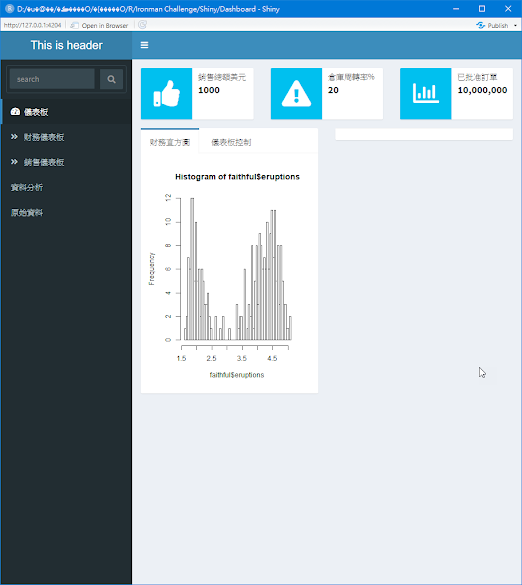承上一篇的主題及程式碼,本篇規劃在右側上方加入KPI營運指標,但又發覺直方圖及拉桿似乎太佔位置了,所以在加入KPI營運指標前,將直方圖及拉感合成一頁並分為兩個頁籤,程式依然以ui.R程式為主
library(shiny)
library(shinydashboard)
shinyUI(
dashboardPage(
dashboardHeader(title = "This is header"),
dashboardSidebar(
sidebarMenu(
sidebarSearchForm("searchText","buttonsearch","search"),#加入搜尋
menuItem("儀表板",tabName = "dashboard",icon = icon("dashboard")),
menuSubItem("財務儀表板",tabName = "finance"),
menuSubItem("銷售儀表板",tabName = "sales"),
menuItem("資料分析"),
menuItem("原始資料")
)),
dashboardBody(
tabItems(
tabItem(tabName = "dashboard",
fluidRow(
tabBox(
tabPanel(title = "財務直方圖",status = "primary",solidHeader = T,plotOutput("histogram")),#move here
tabPanel(title = "儀表板控制",status = "warning",solidHeader = T,
sliderInput("bins","Number of Breaks",1,100,50),
textInput("text_input","search opptunities",value = "123456"))#move here
)
)),
tabItem(tabName = "finance",
h1("財務儀表板")
),
tabItem(tabName = "sales",
h2("銷售儀表板"))
)
)
)
)
其實我們可以看到程式碼,我們改的地方主要為dishboardBody中fluidRow的程式加入tabBox()將直方圖及拉桿包起來,並將直方圖原先box改為tabPanel,同樣拉桿的程式碼前方加入tabPanel,此時可為一頁又分別為兩個頁籤,這樣的好處是若我在後續規劃有其他的統計圖,可在增加一個tabBox方便我的規畫所增加的內容,成果圖如下
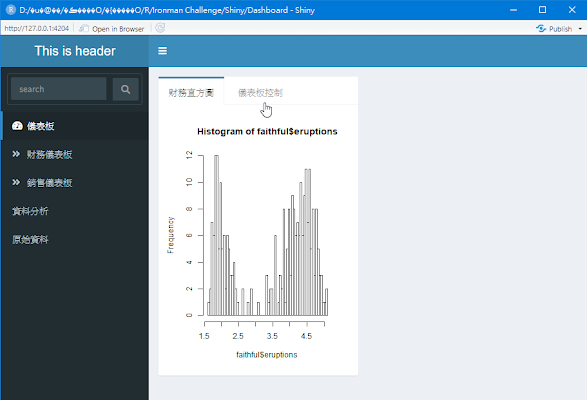
現在dashBoard上方加入三個營運KPI分別為銷售金額、倉庫周轉率、核准訂單,所以會加入fliudRow()內含有兩個infoBox及一個infoBoxOutput進行呈現,程式碼如下
ui.R程式如下
library(shiny)
library(shinydashboard)
shinyUI(
dashboardPage(
dashboardHeader(title = "This is header"),
dashboardSidebar(
sidebarMenu(
sidebarSearchForm("searchText","buttonsearch","search"),#加入搜尋
menuItem("儀表板",tabName = "dashboard",icon = icon("dashboard")),
menuSubItem("財務儀表板",tabName = "finance"),
menuSubItem("銷售儀表板",tabName = "sales"),
menuItem("資料分析"),
menuItem("原始資料")
)),
dashboardBody(
tabItems(
tabItem(tabName = "dashboard",
fluidRow(
infoBox("銷售總額美元",1000,icon = icon("thumbs-up")),
infoBox("倉庫周轉率%",paste0('20'),icon = icon("warning")),
infoBoxOutput("approved")
),
fluidRow(
tabBox(
tabPanel(title = "財務直方圖",status = "primary",solidHeader = T,plotOutput("histogram")),#move here
tabPanel(title = "儀表板控制",status = "warning",solidHeader = T,
sliderInput("bins","Number of Breaks",1,100,50),
textInput("text_input","search opptunities",value = "123456"))#move here
),
tabBox()
)),
tabItem(tabName = "finance",
h1("財務儀表板")
),
tabItem(tabName = "sales",
h2("銷售儀表板"))
)
)
)
)
server.R程式如下
library(shiny)
library(shinydashboard)
shinyServer(function(input,output){
output$histogram <- renderPlot({
hist(faithful$eruptions,breaks = input$bins)
})
output$approved <- renderInfoBox({
infoBox("已批准訂單","10,000,000",icon = icon("bar-chart-o"))
})
})
上述程式碼中我們可以發現在ui.R中的infoBoxOutput,相對在server.R中也相對應,成果圖如下